Kako samodejno izpolniti alfa-znake v Excelu?
Excelove Samodejno izpolnite handle je uporabno orodje za samodejno izpolnjevanje zaporednih številk, datumov itd. Če pa morate ustvariti seznam alfa-znakov, kot so A, B, C ... X, Y, Z, vam ročaj za polnjenje ne bo pomagal. V tem članku bom spregovoril o nekaj trikih, s katerimi boste rešili to nalogo.
Samodejno izpolnite alfa-znake v Excelu z ustvarjanjem seznama po meri
Samodejno izpolnite alfa-znake v Excelu s formulo
Samodejno izpolnite alfa-znake v Excelu s programom Kutools za Excel
 Samodejno izpolnite alfa-znake v Excelu z ustvarjanjem seznama po meri
Samodejno izpolnite alfa-znake v Excelu z ustvarjanjem seznama po meri
Če ustvarite seznam po meri alfa-znakov, lahko abecedni seznam vedno znova uporabite, kadar koli jih želite samodejno izpolniti. Naredite lahko naslednje:
1. Najprej morate 26 črk vtipkati ročno v stolpec delovnega lista.
2. Nato kliknite file > možnosti, v izpuščenem Možnosti programa Excel dialog, kliknite Napredno v levem podoknu in se pomaknite navzdol Uredi seznam po meri na desni plošči in jo kliknite. Oglejte si posnetek zaslona:

3. v možnosti polje, kliknite  gumb, da izberete abecedni seznam, ki ste ga ustvarili v 1. koraku, glejte posnetek zaslona:
gumb, da izberete abecedni seznam, ki ste ga ustvarili v 1. koraku, glejte posnetek zaslona:

4. Nato kliknite uvoz , da dodate ta seznam v Seznami po meri , glej posnetek zaslona:

5. Kliknite OK > OK Če želite zapreti pogovorna okna, in ko vstavite A v eno celico in povlečete ročico za polnjenje v celice, se alfa-znaki samodejno zapolnijo z vrstnim redom od A do Ž.
 Samodejno izpolnite alfa-znake v Excelu s formulo
Samodejno izpolnite alfa-znake v Excelu s formulo
Ustvarite lahko tudi formulo za samodejno izpolnjevanje abecede v celice, naredite naslednje:
1. V prazno celico, v katero želite postaviti abecedo, vnesite to formulo: = CHAR (VRSTICA (A65)), glej posnetek zaslona:
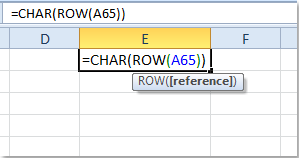
2. Nato povlecite ročico za polnjenje v obseg (samo v navpičnem obsegu), v katerega želite vstaviti črke, in seznam abeced, ki je bil od A do Ž napolnjen v celice.
Opombe: Ker so izpolnjene abecede formule, jih morate kopirati in prilepiti kot vrednosti v kateri koli drugi obseg.
 Samodejno izpolnite alfa-znake v Excelu s programom Kutools za Excel
Samodejno izpolnite alfa-znake v Excelu s programom Kutools za Excel
Če ste namestili Kutools za Excel, njeno Izpolnite sezname po meri vam lahko tudi naredi uslugo, s to nalogo se lahko spoprimete tako:
Kutools za Excel vključuje več kot 300 priročnih orodij Excel. Brezplačno poskusite brez omejitev v 30 dneh. Get it now.
1. Kliknite Kutools > Vstavi orodja > Izpolnite sezname po meri, glej posnetek zaslona:

2. v Izpolnite sezname po meri pogovorno okno, kliknite Uredi seznam gumb, da odprete Seznami po meri pogovornem oknu. Oglejte si posnetek zaslona:

3. Potem v izskočil Seznami po meri pogovorno okno, kliknite NOV SEZNAM v Seznami po meri in vnesite 26 črk eno za drugo, ki jih je bilo treba ločiti z vejico ali gumbom Enter, kot jih potrebujete, v polje Seznam vnosov, nato kliknite Dodaj gumb, da dodate abecede tez v Seznami po meri. Oglejte si posnetek zaslona:

4. In nato kliknite OK če se želite vrniti v prejšnje pogovorno okno, ga zaprite. In zdaj, ko v celico vnesete A in povlečete ročico za polnjenje, bodo vse abecede napolnjene v celice.
Opombe: S tem Izpolnite sezname po meri funkcijo lahko črke izpolnite tudi v razpon navpično ali vodoravno.
Kliknite, če želite izvedeti več o tej funkciji Izpolnite sezname po meri.
Povezani članek:
Kako hitro ustvariti in izpolniti nove sezname po meri v Excelu?
Najboljša pisarniška orodja za produktivnost
Napolnite svoje Excelove spretnosti s Kutools za Excel in izkusite učinkovitost kot še nikoli prej. Kutools za Excel ponuja več kot 300 naprednih funkcij za povečanje produktivnosti in prihranek časa. Kliknite tukaj, če želite pridobiti funkcijo, ki jo najbolj potrebujete...

Kartica Office prinaša vmesnik z zavihki v Office in poenostavi vaše delo
- Omogočite urejanje in branje z zavihki v Wordu, Excelu, PowerPointu, Publisher, Access, Visio in Project.
- Odprite in ustvarite več dokumentov v novih zavihkih istega okna in ne v novih oknih.
- Poveča vašo produktivnost za 50%in vsak dan zmanjša na stotine klikov miške za vas!

